
המדריך לאבטחה אלחוטית
אם הרשת שלך פתאום איטית, אם מידע במחשב נמחק לפתע ווירוס התנחל לך במחשב, ייתכן והרשת האלחוטית שלך נפלה קורבן להתחברות פיראטית • איך תאבטח את הרשת האלחוטית שלך בכמה צעדים פשוטים
- שמואל הלוי, בחדרי חרדים
- ט"ז חשון התשע"א
- 7 תגובות

אחוז גבוה של משתמשים ביתיים פועלים עם רשתות אלחטיות. ככל שהמספר עולה כך מתרבים סיפורי הפריצה לרשתות האלה.
מומחי רשתות נזעקים יום יום לסיוע לרשתות שנפרצו ומחשבים שנוזקו בשל כך. לפעמים גם אדם מגלה שהרשת שלה הפכה להיות איטית בצורה בולטת והסיבה היא בשל התחברות פיראטית לרשת שלו.
לפעמים גם משתמשים תמימים שהגדרות המחשב שלהם מתאימות לנתב שבשכנותם מתחברים בטעות לרשת הלא נכונה ומחוללים נזקים בלי לדעת.
הסכנות הללו אינם קיימות כמובן ברשת החוטית הפועלת באמצעות כבלים. אך האלחוט פתוח לכל רוחות השמים.
לא מזמן פרסמנו כאן הדרכה למתחבר לרשת האלחוטית. כתוצאה מכך קיבלנו פנייה להכין מדריך לצד ההפוך: הגנה על בעלי הרשתות.

שיטת מאק
שיטת ההגנה הטובה ביותר היא להורות לנתב לאפשר חיבור רק לרשימת מחשבים מוגדרת מראש. כדי לעשות זאת יש לבצע סינון על סמך כתובות Media Access Control, ובראשי תיבות MAC.
אך הפעלת השיטה מורכבת ומסובכת למידי. ודורשת תחילה גילוי מספרי הIP שלכם. אם כל זה סינית בשבילכם, בקשו מטכנאי מחשבים לעשות זאת בשבילכם.
אם הנכם רוצים לחבר לרשת גם מחשבים מזדמנים מידי פעם (כמו למשל מחשבים ניידים) או שהנכם רוצים לחבר אליו טלפון או התקן נייד אחר שאינו תומך בשיטת כתובות MAC . אנו מציעים כאן שיטות פשוטות לשפר את האבטחה באמצעים פשוטים. אבל מכיוון וכל נתב שונה מחבירו תהיו חייבים
1. ידע בשינוי ההגדרות הרשת אצלכם במחשב.
2. מדריך ההתקנה של הנתב (ראוטר) שסיפק לכם היצרן.
יש להדגיש שוב שאמנם דיברנו על צעדים פשוטים אך למרות זאת דרוש ידע מימנימלי בהגדרת רשת במחשב וביכולת לקרוא את המדריך המצורף לנתב שלכם.
אם הדבר אינו בהישג הידע שלכם תצטרכו להיעזר במומחה ובקשו ממנו לבצע בשבילכם את המעדים הבאים.
אך אם הידע הזה מצוי בידכם גשו לעבודה
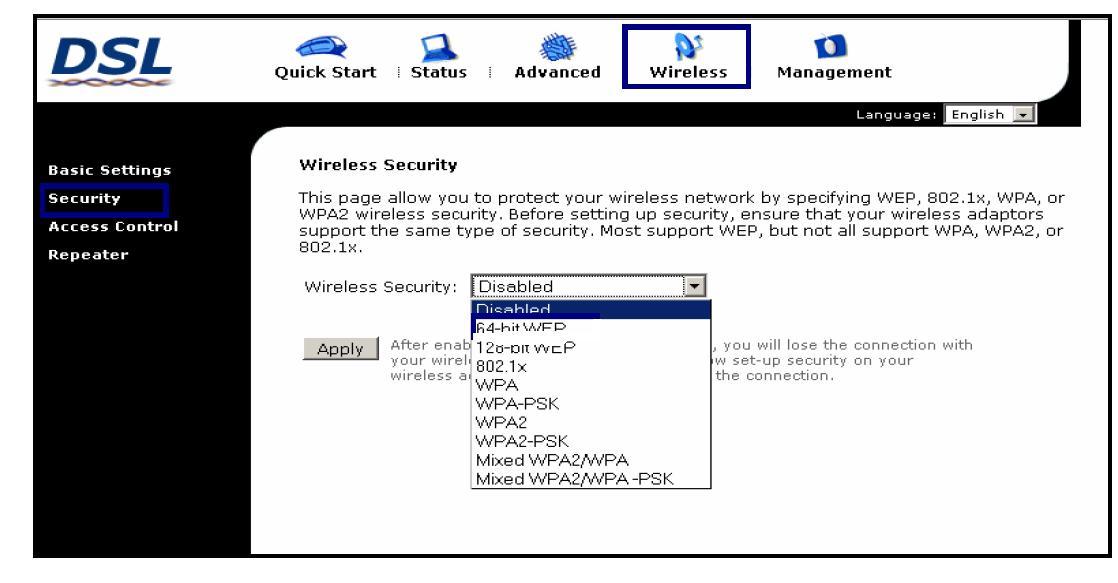
1. השתמשו בשיטת הצפנה טובה
הדבר הראשון וההכרחי שיש לעשות הוא להשתמש בהצפנה טובה. מדהים עד כמה יש כאלה המזלזלים בכך ומי שמהלך ברחובה של עיר יכול לקלוט רשתות אלחוטיות לא מוצפנות כשבעליהן כלל אינם מודעים לכך.
רבים משתמשים באבטחת WEP שבה תומכים רוב הנתבים אבל הרבה יותר בטוח להשתמש באבטחת WPA ועוד יותר בשיטת 2WPA.
אם אינך יודע אם החומרה שלכם תומכת בשיטה הזו, בדקו באתר האינטרנט של היצרן.
כדי להגדיר הצפנה, חפשו בתפריט ההגדרות של הנתב, אחרי Wireless Security.
לשם המחשה אנו מציגים כאן אחד מהתפריטים בנתב נפוץ. אבל כל נתב שונה והתפריטים שונים מעט. לכן שוב, תהיו חייבים להיעזר בחוברת ההדרכה. 2. מפתח ארוך
בחרו בקוד הצפנה ארוך. ככל שהוא ארוך יותר רמת האבטחה טובה יותר.
כמובן שלאחר מילוי השלבים הללו עליך להגדיר מחדש גם את הנתונים במחשב שלך.
3. שנו את סיסמת הניהול באופן תכוף
חוץ מקוד האבטחה יש קוד כניסה לתוך הנתב. אם קל להיכנס לכם לנתב אין ערך לשום הצפנה.
לכן שנו את סיסמת הניהול של הנתב האלחוטי כל מספר חודשים.
האקרים יכולים בהחלט לעלות על הסיסמה באמצעות תוכנות מיוחדות, אבל זה לוקח זמן רב. שינוי תכוף יקטין את הסיכון.
איך משנים סיסמא? חפשו בתפריט ההגדרות של הנתב אחרי הלשונית הנוגעת לADMNISTRATOR
3. תשתקו
הרשת שלכם יכולה לספר על עצמה דברים מיותרים שרק יזיקו למי שיקלוט אותם. אחד מהם הוא שם הרשת שלכם
שם הרשת קרוי 'מזהה הרשת' ובאנגלית service set identifier. כאשר הנתב שלכם משדר את ה-SSID שלו, הוא מסגיר מידע חשוב המאפשר למי שמעוניין בכך להשתמש במידע זה כדי לפרוץ לרשת.
למעשה מדריכי פריצה נפוצים (יש כאלה) מייעצים להאקרים לחפש אחרי שמות נפוצים כמו "linksys," "default," "Wireless . אם אלה נמצאים, אומרים מדריכי הפריצה הדרך פנימה כבר קלה.
לכן יש צורך לשנות את שם הרשת ואחר כך להפסיק את שידור שם הרשת כדי שהאנשים מבחוץ לא יקלטו אותו.
כדי לעשות זאת חפשו בתפריט אחרי SSID שנו את השם אחר כך חפשו אחרי Wireless SSID Broadcast ושנו את ההגדרה ל Disable.
אל תשכחו לשנות בהתאם, את ההגדרות גם במחשב שלכם.
5. תנו לרשת לישון
הנה משהו שגם אתם כאשר אינכם משתמשים ברשת תוכלו לעשות.
אין טעם שהיא תפעל. היא רק מזמינה פורצים וגנבים.
כבו את הנתב שלכם כאשר אינכם משתמשים ברשת. רשת שאינה פועלת תגן על המחשבים ועל המידע שלכם יותר מכל אמצעי אבטחה אחר.
לשאלות והצעות נא פנו
[email protected]
תגובות
{{ comment.number }}.
הגב לתגובה זו
{{ comment.date_parsed }}
{{ comment.num_likes }}
{{ comment.num_dislikes }}
{{ reply.date_parsed }}
{{ reply.num_likes }}
{{ reply.num_dislikes }}


הוספת תגובה
לכתבה זו התפרסמו 7 תגובות